Kompilátor Clang představuje zajímavou alternativu ke známému GCC. Umožňuje překládat zdrojový kód do spustitelných binárních souborů. Pro vývojáře pracující na platformě Ubuntu je tento typ kompilátoru velmi dobře známý.
Ačkoli většina vývojářů používajících Ubuntu preferuje kompilátor GCC, existuje možnost využívat i Clang. Pokud máte zájem o používání Clang na Ubuntu, tento návod je určen právě vám! Ukážeme vám, jak nainstalovat Clang 9, Clang 11 a Clang 12 na vašem Ubuntu systému.
Instalace Clang 9 na Ubuntu
Pokud potřebujete používat Clang 9 na Ubuntu, jistě vás potěší, že je tato verze dostupná v softwarových repozitářích většiny verzí Ubuntu, včetně nejnovější verze 21.04. Pro zahájení instalace Clang 9 otevřete okno terminálu.
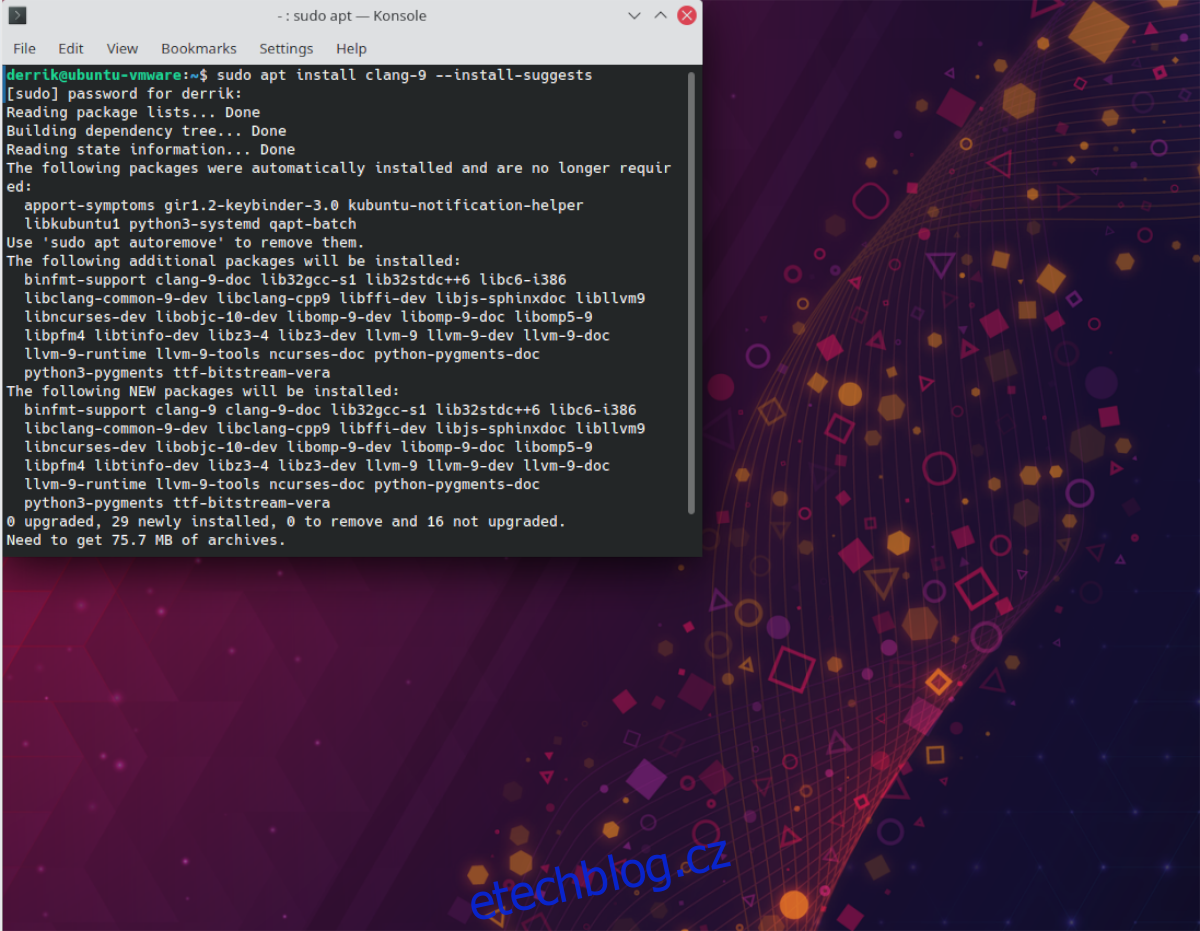
Terminál otevřete stisknutím klávesové zkratky Ctrl + Alt + T. Jakmile se terminál otevře, použijte níže uvedený příkaz `apt install` pro instalaci balíčku Clang 9. Nezapomeňte použít parametr `–install-suggests`, který zajistí, že se s Clang 9 nainstalují i všechny potřebné závislosti.
sudo apt install clang-9 --install-suggests
Po zadání příkazu do terminálu budete vyzváni k zadání hesla. Zadejte své heslo. Následně Ubuntu shromáždí všechny doporučené balíčky potřebné pro instalaci.
Poté, co Ubuntu shromáždí všechny balíčky, budete vyzváni ke stisknutí klávesy Y pro potvrzení instalace. Stiskněte Y pro pokračování.
Po stisknutí Y Ubuntu provede instalaci Clang 9 do vašeho systému. Po dokončení instalace můžete zavřít okno terminálu nebo začít používat Clang 9.
Instalace Clang 11 na Ubuntu
Z nějakého důvodu Ubuntu nepodporuje Clang 10, ale nabízí verzi Clang 11, která je novější a v mnoha ohledech lepší. Pro instalaci Clang 11 na Ubuntu opět otevřete okno terminálu.
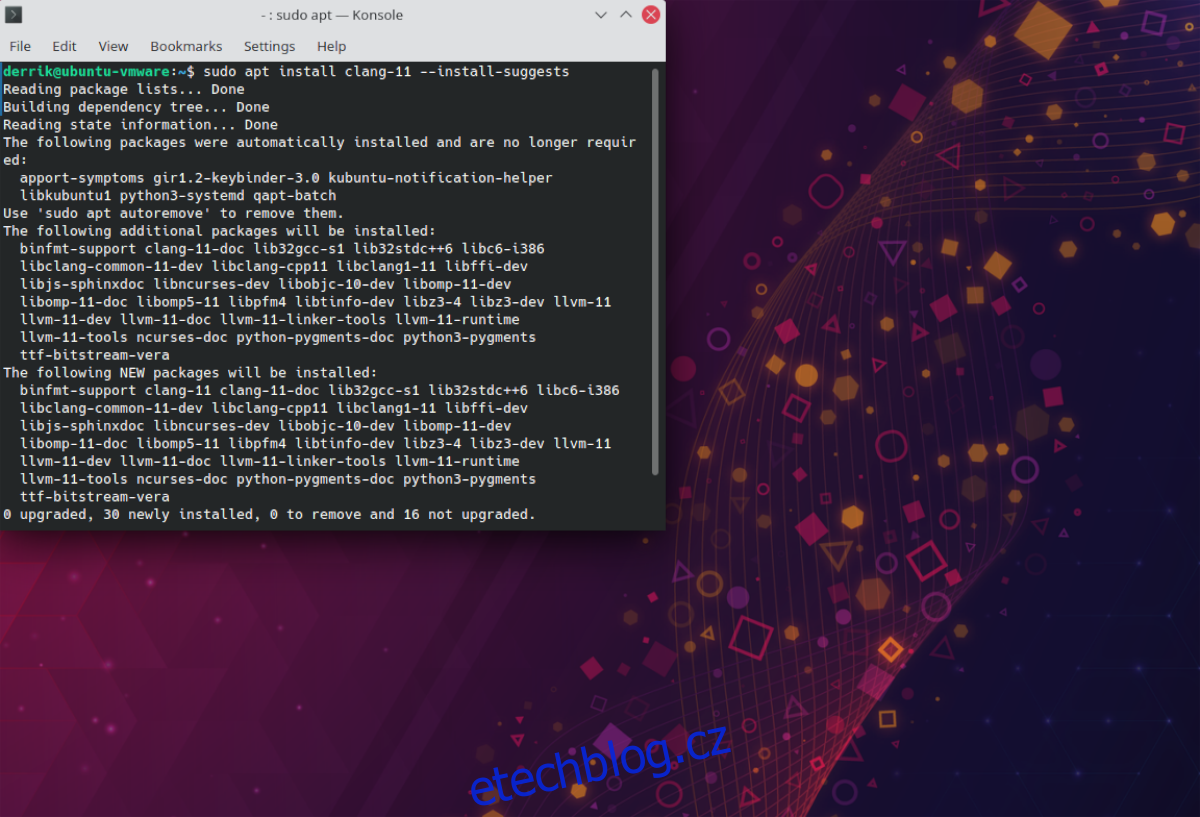
Terminál otevřete stisknutím Ctrl + Alt + T nebo vyhledáním „Terminál“ v nabídce aplikací. Po otevření použijte příkaz `apt install` s parametrem `–install-suggests` pro instalaci Clang 11 spolu s doporučenými balíčky.
sudo apt install clang-11 --install-suggests
Po zadání příkazu budete vyzváni k zadání hesla pro pokračování. Zadejte heslo svého uživatelského účtu a stiskněte klávesu Enter.
Ubuntu poté shromáždí všechny potřebné balíčky a připraví je k instalaci. Budete vyzváni ke stisknutí klávesy Y pro potvrzení instalace. Stiskněte klávesu Y pro pokračování a Ubuntu nainstaluje Clang 11.
Po dokončení instalace budete mít Clang 11 nainstalovaný na vašem systému. Nyní můžete zavřít terminál nebo začít Clang 11 používat.
Instalace Clang 12 na Ubuntu
Kromě Clang 9 a Clang 11 je k dispozici i Clang 12, který si uživatelé mohou na Ubuntu nainstalovat. Pokud chcete instalovat Clang 12, otevřete okno terminálu stisknutím Ctrl + Alt + T nebo Ctrl + Shift + T.
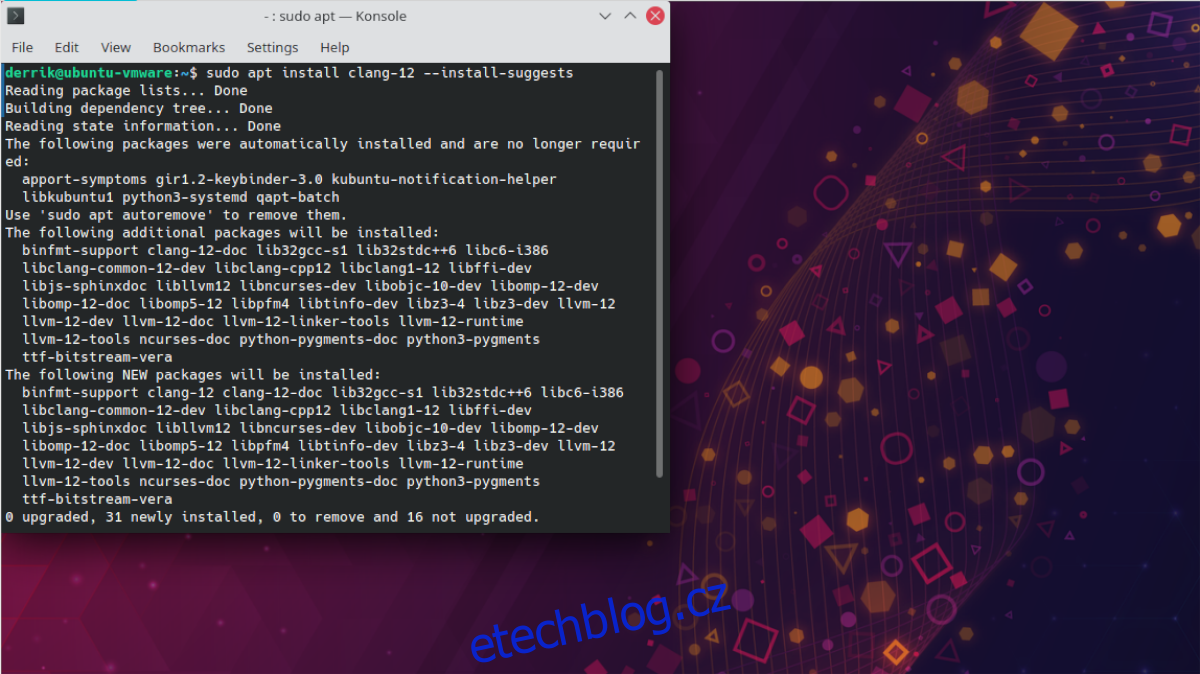
Po otevření okna terminálu zadejte příkaz `apt install` a nainstalujte balíček „clang-12“ s parametrem `–install-suggests`, který zahrne všechny doporučené balíčky.
sudo apt install clang-12 --install-suggests
Po zadání tohoto příkazu budete vyzváni k zadání hesla. Heslo je vyžadováno pro příkazy sudo. Zadejte heslo svého uživatelského účtu a stiskněte Enter.
Po zadání hesla a stisknutí Enter Ubuntu shromáždí všechny balíčky potřebné pro instalaci Clang 12. Poté budete vyzváni ke stisknutí klávesy Y. Stiskněte klávesu Y pro pokračování.
Ubuntu začne stahovat a instalovat všechny balíčky Clang 12. Proces by měl trvat jen několik sekund. Po dokončení můžete okno terminálu zavřít nebo ho nechat otevřené a začít používat Clang 12.
Další balíčky Clang
Pokud potřebujete další balíčky Clang, které zde nejsou uvedeny, doporučujeme navštívit Pkgs.org. Tento web indexuje mnoho linuxových repozitářů, včetně Ubuntu, a můžete zde vyhledat jakýkoli balíček Clang, který potřebujete.
Doporučujeme také prohledat oficiální vyhledávač balíčků Ubuntu. Je to webová stránka s balíčky pro všechny distribuce Ubuntu. Můžete ji použít pro vyhledání jakýchkoli balíčků Clang, které jsou k dispozici.